Umożliwia sterowanie grubością powierzchni i odsunięciami powierzchni.
- Dostęp
-
Wstążka:
karta Model 3D
 panel Zmień
panel Zmień
 Pogrubienie/Odsunięcie
Pogrubienie/Odsunięcie

Dodaje lub usuwa grubość z powierzchni części lub zszycia, tworzy powierzchnię odsunięcia z powierzchni powierzchni części lub powierzchni albo tworzy bryłę.
Karta Pogrubienie/Odsunięcie
Określa wymagania dla elementu pogrubienia lub odsunięcia.
- Wybierz
- Określa powierzchnie, które mają być pogrubione lub z których zostaną utworzone powierzchnie odsunięcia.
- Bryły
- Jeśli występuje więcej niż jeden korpus bryłowy, wybiera bryłę składową.
- Tryb wyboru
- Filtruje geometrię, tak aby wybór był ograniczony do poszczególnych ścianek lub do powierzchni zszycia. Można wybrać wiele połączonych powierzchni lub powierzchnię zszycia, ale nie można ich ze sobą mieszać.
- Odległość
- Określa grubość dla elementu pogrubienia lub odległość elementu odsunięcia.
Gdy wynikiem operacji jest powierzchnia, wielkość odsunięcia może być zerowa (aby utworzyć kopię powierzchni lub kopię poszczególnych powierzchni z modelu bryłowego lub powierzchni).
- Wynik
- Określa, czy element jest bryłą czy powierzchnią. Domyślnym ustawieniem jest bryła.
- Operacja
- Określa typ operacji.
- Połącz

- Dodaje do elementu bryły objętość utworzoną przez element pogrubienia.
- Wytnij

- Usuwa z elementu bryły objętość utworzoną przez element pogrubienia.
- Przetnij

- Tworzy element ze wspólnej objętości elementu Pogrubienie i elementu bryły. Materiał, który nie jest zawarty we wspólnej objętości zostanie usunięty.
- Nowa bryła

- Tworzy korpus bryłowy. Jeśli operacja pogrubienia jest pierwszym elementem bryłowym w pliku części, wybór ten jest domyślny. Wybierz to polecenie, aby utworzyć bryłę w pliku części zawierającym istniejące korpusy bryłowe. Każda bryła jest osobnym zbiorem elementów innych dla poszczególnych brył. Bryła może mieć wspólne elementy z innymi bryłami.
- Połącz
- Kierunek
- Wydłuża element pogrubienia lub odsunięcia w jednym kierunku lub symetrycznie w obu kierunkach.
- Łączenie automatyczne
- Technologia ponownego łączenia, która automatycznie przesuwa sąsiadujące powierzchnie styczne i tworzy nowe połączenia, jeśli jest to wymagane. Opcja ta jest domyślnie aktywna w środowisku modelowania części.
Poniżej przedstawiono model operacji pogrubienia wykonanej z łączeniem automatycznym i bez niego.
Bez łączenia automatycznego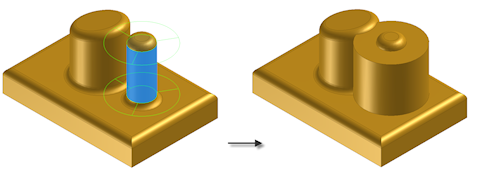 Łączenie automatyczne włączone
Łączenie automatyczne włączone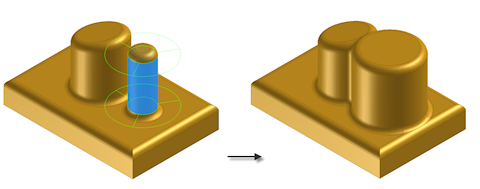
Łączenie automatyczne jest dostępne, jeśli wybrano powierzchnie bryły dla operacji Grubość. Jest ono aktywne także po wydłużeniu elementu Grubość w kierunku dodatnim lub ujemnym, ale nie po wydłużeniu elementu o równą wartość w obu kierunkach.
Po włączeniu łączenia automatycznego następujące funkcje Pogrubienie będą niedostępne:- Połącz, Wytnij lub Przetnij
- Nowa bryła
- Równa odległość w obu kierunkach
- Powierzchnia
- Zszycie
Karta Więcej
Umożliwia wybór połączonych powierzchni części lub utworzenie powierzchni z powierzchniami bocznymi. Udostępnia i pozwala również określić parametry przybliżonych rozwiązań dla odsunięcia.
- Automatyczne łączenie powierzchni
- Określa wiele stycznych powierzchni ciągłych do pogubienia. Pogrubienie wszystkich wybranych ścianek nastąpi w tym samym kierunku i będzie wynikiem tego samego działania logicznego. Domyślnie opcja ta jest wyłączona.
- Utwórz powierzchnie pionowe
- W przypadku elementów odsunięcia tworzy powierzchnie pionowe lub boczne łączące powierzchnie odsunięcia z pierwotną powierzchnią zszycia. Pionowe powierzchnie są tworzone tylko na wewnętrznych krawędziach powierzchni, a nie na krawędziach granicznych powierzchni. Domyślnie opcja ta jest wyłączona.
Pionowe powierzchnie nie mogą połączyć odsuniętej powierzchni z elementem bryłowym.
- Dozwolone przybliżenie
- Gdy nie istnieje precyzyjne rozwiązanie, pozwala obliczyć odsunięty element z odchyłką od zadanej grubości. Rozwiązanie dokładne tworzy odsuniętą powierzchnię, w której każdemu punktowi oryginalnej powierzchni odpowiada punkt powierzchni odsuniętej. Odległość między tymi dwoma punktami jest równa określonej odległości. Wybierz opcję, która pozwala na wykonanie przybliżonych obliczeń i kliknij strzałkę, aby wybrać z listy typ odchyłki.
- Średnia odchyłka jest rozdzielona, aby wypadać ponad i poniżej określonej odległości.
- Nigdy za cienka zapewnia minimalną odległość. Odchyłka musi wypadać powyżej określonej odległości.
- Nigdy za gruba zapewnia maksymalną odległość Odchyłka musi wypadać poniżej określonej odległości.
- Optymalnie
- Wykonuje obliczenia w możliwie krótkim czasie, z rozsądną tolerancją.
- Określ tolerancję
- Wykonuje obliczenia z zastosowaniem podanej tolerancji. Czasami wymaga długiego czasu obliczeń.